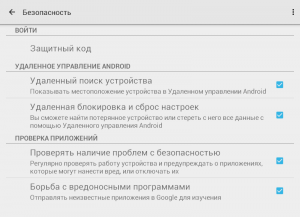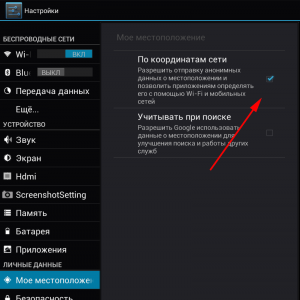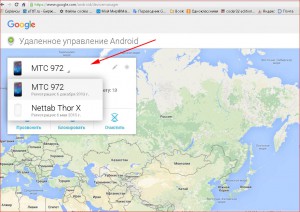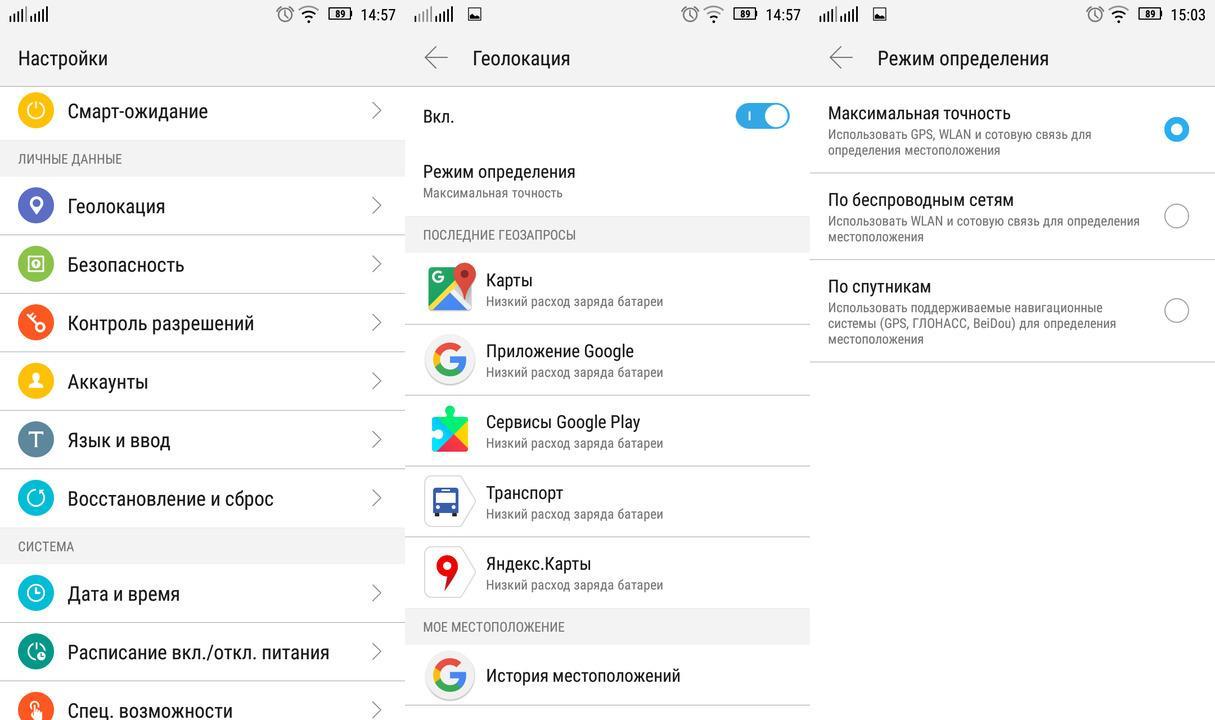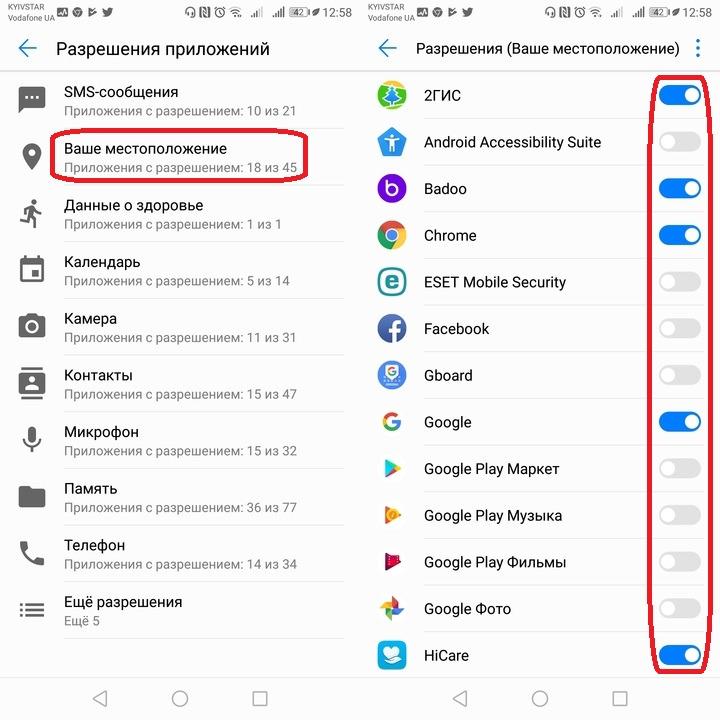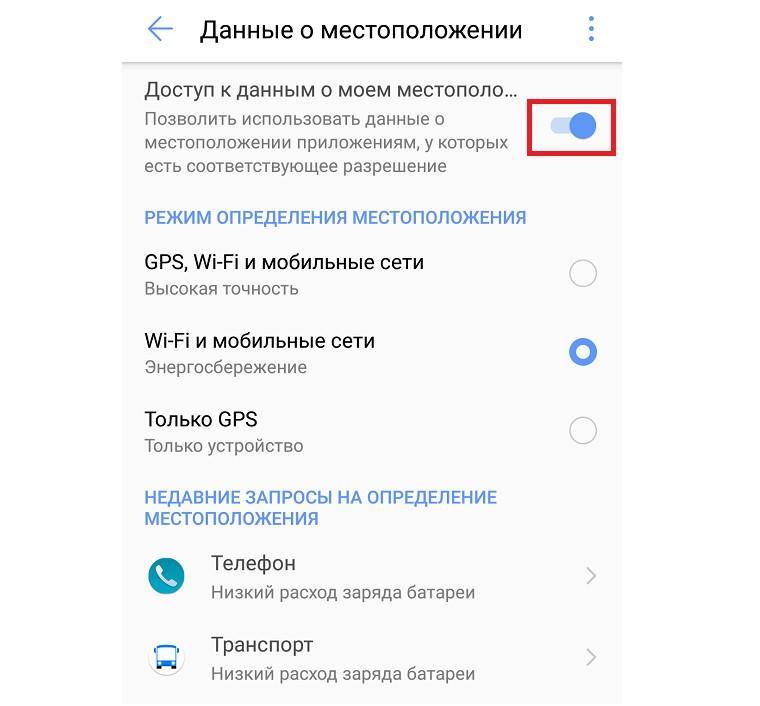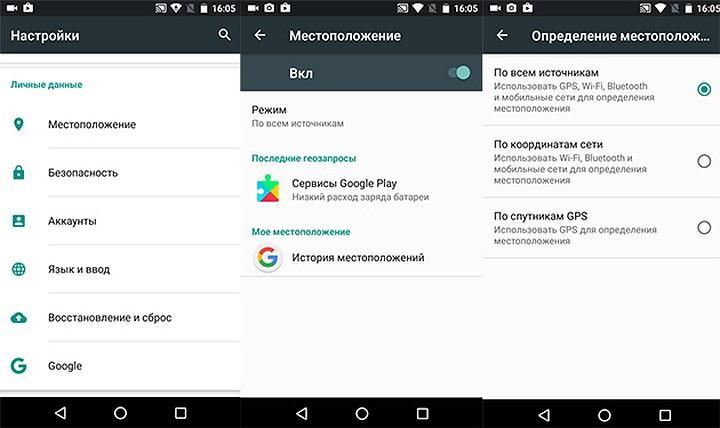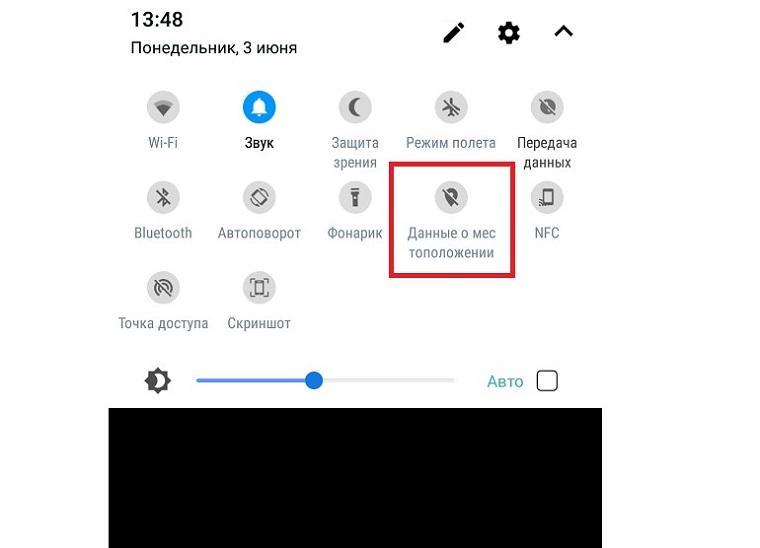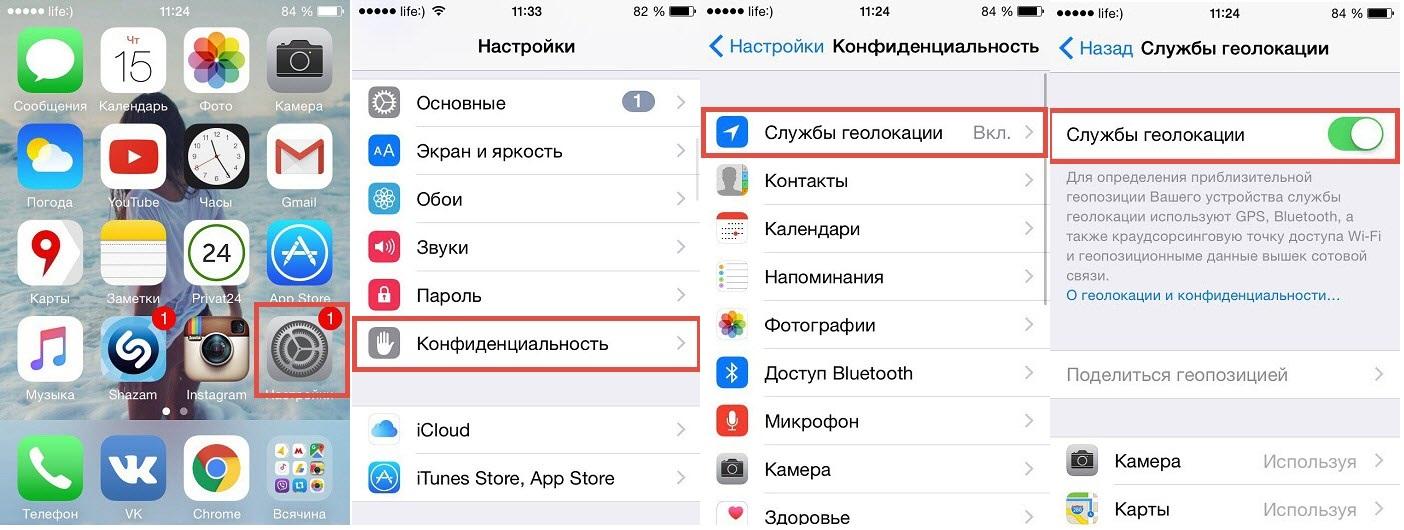- Удаленное управление устройствами Android
- Включаем удаленное управление
- Включаем функцию удаленного управления
- Включаем геолокацию
- Поиск устройства
- Через браузер
- Через мобильное приложение
- Звоним на смартфон, удаляем с него все данные или блокируем
- На сайте
- На мобильном устройстве
- Как на экран потерянного устройства вывести номер для связи
- Как включить геолокацию на андроиде и настроить местоположение
- Что такое передача геоданных на андроиде и зачем она нужна
- Как включить геолокацию на телефоне андроид
- Можно ли это сделать удаленно
- Как настроить местоположение
- Настройка режима работы
- Установка общих настроек
- Сброс установленных настроек геолокации в браузерах
- Настройка для слежки
- Как пользоваться геолокацией на Android
- Как скинуть геопозицию
- Через Google Карты
- Через «Яндекс.Карты»
- Как обновить геолокацию
- Как отключить
- На Самсунге
- На Xiaomi
- В Вайбере
- Возможные проблемы с геолокацией и их решение
- Не работает
- Показывает неправильное местоположение
Удаленное управление устройствами Android
Речь пойдет о сайте компании Google с помощью которого Вы сможете разыскать свой смартфон или планшет, стереть все содержащиеся там данные или заблокировать. Для этого потребуется включить удаленное управление на Вашем устройстве. Как его включить и найти свою пропажу будет описано ниже.
Включаем удаленное управление
Для включения удаленного управления Вам потребуется зайти в аккаунт Google.
Включаем функцию удаленного управления
- Заходим в аккаунт Google со своего устройства одним из нижеприведенных способов:
- через программу настройки Google;
- через аккаунт Google в настройках устройства.
- Жмем пункт Безопасность.
- Находим «Удаленное управление Android».
- Включаем функции Удаленный поиск устройств и Удаленная блокировка настроек.
Включаем геолокацию
- Заходим в настройки мобильного устройства.
- Прокручиваем вниз до личных данных.
- Открываем Местоположение.
- Разрешаем отправку данных.
- Проверяем что в списке устройств сайта http://www.android.com/devicemanager появилось Ваше устройство. Если нет — проверяем что доступ к геоданным разрешен, и функция удаленного управления включена.
Поиск устройства
Через браузер
- Открываем страницу http://www.android.com/devicemanager.
- Заходим в аккаунт.
- Выбираем требуемое устройство из списка со стрелкой.
- На карте будет показано место где оно находится в данный момент времени.
Через мобильное приложение
Приложение «Удаленное управление Android» должно быть уже установлено на вашем устройстве.
- Открываем вышеупомянутое приложение.
- Заходим в аккаунт Google.
- На карте смотрим где находится устройство.
Звоним на смартфон, удаляем с него все данные или блокируем
На сайте
- Заходим в аккаунт.
- Выбираем устройство.
- Выбираем одно из возможных действий:
- Позвонить — 5 минут телефон будет звонить на максимальном уровне громкости даже при отключенном звуке.
- Блокировать — на устройстве будет установлен пароль если он там еще не стоит.
- Очистить — безвозвратно стираются все данные за исключением информации SD-карты.
- В верхней части жмем выйти. Если этого не делать сеанс работы с сервисом все равно автоматически прервется через 5 минут.
На мобильном устройстве
В смартфоне должно быть установлено приложение «Удаленное управление Android».
- Открываем вышеуказанное приложение.
- Заходим в аккаунт Google. Если ищем устройство товарища, то в верхней части экрана выбираем «Гость» и заходим через его аккаунт.
- Далее выполняем вышеперечисленное предыдущего раздела с пункта 2.
Как на экран потерянного устройства вывести номер для связи
Для того чтобы нашедший ваш смартфон счастливчик смог Вам перезвонить необходимо:
- Войти в аккаунт на страничке http://www.android.com/devicemanager.
- Выбрать потерянное устройство.
- Нажать блокировать.
- Ввести номер для связи в поле «Номер телефона».
- Нажать блокировать. Кнопка дозвона на введенный Вами номер добавится на заблокированный экран.
Теперь любой, кто найдет Ваш телефон сможет с него Вам позвонить.
Чтобы убрать номер повторите вышеуказанные шаги очистив поле «Номер телефона».
Следует добавить, что сайт запоминает историю перемещений Вашего устройства и сообщает если оно отслеживается.
Источник
Как включить геолокацию на андроиде и настроить местоположение
Многие для работы используют геолокацию, другие просто не знают, для чего эта функция нужна. Настроить ее можно на любом телефоне, работающем на андроиде. Многие необходимые приложения просто не будут работать, если данная функция отключена. Поэтому вопрос, как включить геолокацию на андроиде, довольно актуальный среди многих пользователей.
Что такое передача геоданных на андроиде и зачем она нужна
Геолокация, или система GPS, позволяет определить расположение устройства на поверхности земли. Многие приложения требуют подключения данной функции. Например, без геолокации не будет работать навигатор, невозможно определить расположение кафе, магазинов либо памятных мест на онлайн-картах.
Геолокацию на телефоне включить достаточно просто
Важно! Если использовать подобную функцию, то можно построить оптимальный маршрут из одной точки в другую, причем это можно сделать не только в пределах одного города.
Сама система работает за счет взаимодействия со спутником либо расположенными рядом вышками мобильной связи. Телефон при этом находит специальные маяки связи, получает нужную информацию и сообщает о нахождении владельца. Современные аппараты работают со всеми навигационными системами, при этом не требуя привязки к определенной стране. Основной функцией геолокации считается построение необходимого маршрута от одной точки до другой.
Как включить геолокацию на телефоне андроид
Перед тем как включить геолокацию на телефоне андроид, нужно найти данную функцию на смартфоне. Некоторые программы в автоматическом режиме предлагают ее настроить во время запуска. В таких случаях нужно просто нажать на кнопку «Разрешить», и функция подключится. Однако в некоторых случаях подключение геолокации проводят вручную. Сделать это можно следующим образом:
- Зайти в меню «Настройки».
- Перейти в пункт «Безопасность и местоположение».
- Открыть раздел «Местоположение».
- Далее потребуется перевести переключатель в положение «On», он подсветится, и будет видно, что он находится в рабочем состоянии.
Обратите внимание! На некоторых моделях телефонов можно не использовать настройки для подключения геолокации. Значок есть уже на быстрой панели настроек, поэтому его достаточно просто нажать, чтобы активировать.
Картинка 2. Отслеживание проводится несколькими способами
Можно ли это сделать удаленно
Удаленно включить геолокацию на телефоне тоже можно. Для этого выполняются следующие действия:
- Зайти в аккаунт Google с устройства либо через программу настройки, либо через аккаунт в настройках телефона.
- Выбрать пункт «Безопасность».
- Найти меню «Удаленное управление андроид-устройством».
- Выбрать функции «Удаленный поиск устройств» и «Удаленная блокировка настроек».
После проведения данных действий нужно включить геолокацию. Для этого потребуется:
- Зайти в настройки мобильного устройства.
- Опуститься ниже до личных данных.
- Открыть «Местоположение».
- Разрешить отправку личных данных.
- Проверить список устройств сайта http://www.android.com/devicemanager, чтобы в нем появился телефон. Если все есть, значит геолокация включена и работает.
Важно! Даже удаленно можно подключить необходимую функцию на устройстве. Это очень поможет, если телефон украден, так как позволит быстро его найти.
Часто доступ запрашивают разные приложения
Как настроить местоположение
Чтобы геолокация работала правильно, необходимо настроить местоположение. Тогда информация будет передаваться более точно. Перед тем как включить местоположение на андроид-устройстве, стоит изучить все возможности.
Настройка режима работы
Чтобы отследить устройство, существует несколько режимов. При активации функции устройство предлагает выбрать один из трех вариантов:
- по всем источникам. Это наиболее подходящий вариант, раньше он назывался «Высокая точность». В данном случае положение устройства отслеживается максимально по всем возможным источникам;
- по координатам сети. Иногда данную функцию можно встретить под названием «Экономия заряда сети». Она использует только данные мобильного оператора либо беспроводных сетей. В этом случае GPS отключен, поэтому не потребляет энергию телефона. В результате устройство работает дольше;
- по спутникам GPS. В некоторых устройствах функция называется «По датчикам устройства». В подобном случае используются только данные с GPS, а информация от оператора мобильной связи и других не применяется.
Обратите внимание! Выбор режима зависит от предпочтений пользователя, однако стоит учитывать, что первый режим более информативный.
Выбор режима зависит от желаний потребителя
Установка общих настроек
Если вернуться в настройки, то можно увидеть наличие еще двух стандартных функций — «История местоположения» и «Передача геоданных». Их также можно настроить.
В «Истории местоположений» можно включить запись маршрутов и прогулок, а также мест посещений. Все данные сохраняются в аакаунте Гугл. Просмотреть их можно, используя Google Карты. Для этого нужно зайти в раздел «Хронология».
Если необходимо, чтобы кто-то имел доступ к геолокации владельца мобильного устройства, то можно использовать функцию «Передача геоданных». В ней требуется добавить дополнительных пользователей. В результате им будет известна вся информация о передвижении и нахождении человека в реальном времени.
Обратите внимание! Отслеживать перемещение также можно при помощи Google Карты в разделе «Показывать где я».
Сброс установленных настроек геолокации в браузерах
Не всем хочется, чтобы информация об их передвижениях сохранялась и оставалась в браузере. Однако эти данные вполне возможно удалить. Для этого потребуется выполнить следующие действия:
- Зайти в меню «Настройки».
- Выбрать функцию «Местоположение».
- Найти меню «История местоположений».
- В нижней части будет кнопка «Удалить историю местоположений», которую необходимо нажать. Вся информация будет удалена.
Обратите внимание! Сделать это также можно через Google аккаунт. При этом таким способом можно будет удалить не всю историю, а за определенные сутки, выбрав одну из кнопок — «Удалить историю за этот день» и «Удалить всю историю».
Режим «По всем источникам» самый информативный
Настройка для слежки
Использовать геолокацию можно не только для того, чтобы построить маршрут. Эта функция подходит, чтобы настроить слежку за необходимым человеком. Причин для использования довольно много, чаще всего это необходимо для родителей, которые хотят знать, где находится их ребенок.
Важно! Самым простым способом активации подобной функции является добавление пользователя в аккаунт Гугл при активации функции «Передача геоданных» (описано выше). В результате у всех пользователей будет доступ к необходимой информации.
Кроме того, для слежки за человеком можно использовать разнообразные сторонние приложения, которые устанавливаются на устройство. Наиболее известные и популярные:
- GPS-трекер Family Locator. Приложение позволяет отслеживать положение человека, но только с его разрешения. Важно, чтобы обязательно работал GPS-маячок, без него функционировать программа не будет. Скачать приложение можно совершенно бесплатно, требуется установить его на несколько мобильных устройств и получить разрешение от всех пользователей;
- Lost Android. Загрузить программу можно из официального магазина приложений. При помощи геолокации можно всегда узнать, где находится устройство. Потребуется регистрация на сайте создателя, после чего будет предоставлен необходимый доступ. Единственный минус — программа не русифицирована, вся информация только на английском языке;
- «Где мои дети». Отличное приложение для родителей, которое позволяет следить не только за расположением, но и состоянием телефона. Если батарея садится, то взрослому поступает информация об этом. Помимо слежки, есть возможность прослушки, установки мест перемещения, сохранения маршрутов. Включаться приложение будет самостоятельно.
Существуют и другие приложения, позволяющие проводить слежку за владельцем смартфона.
Как пользоваться геолокацией на Android
Использовать данную функцию довольно просто. Можно отмечать все интересные места на картах и добавлять их во все социальные сети. В некоторых случаях функция необходима для слежки за человеком.
Как скинуть геопозицию
В некоторых случаях необходимо скинуть геолокацию своим друзьям или знакомым. Сделать это можно несколькими способами.
Отключить функцию можно через верхнюю быструю панель
Через Google Карты
Чтобы сбросить информацию через Google Карты, потребуется воспользоваться сервисом Google Latitude. Необходимо сделать следующее:
- Открыть карты Гугл.
- Выбрать данный сервис, который появится там самостоятельно.
- Появится сообщение о том, устройство невидимо для других пользователей. Нажать на это сообщение, появится меню, где потребуется установить необходимые настройки.
- В нем нужно включить видимость устройства и модуль GPS.
- Затем необходимо добавить пользователей, которым будет предоставлен доступ к информации.
Важно! Чтобы были видны координаты, нужно, чтобы человек принял приглашение.
Через «Яндекс.Карты»
Отправка данных через «Яндекс.Карты» также не займет много времени:
- Нажать на точку на карте.
- В нижнем меню выбрать пункт «Что здесь».
- Скопировать координаты в буфер обмена либо нажать кнопку «Поделиться».
- После этого выбрать мессенджер, через который будет отправлена информация.
Как обновить геолокацию
Чтобы информация всегда была актуальной, геолокацию нужно периодически обновлять. Сделать это довольно просто:
- Зайти в настройки устройства.
- Выбрать «Дата и время».
- Потребуется выбрать часовой пояс.
- Зайти в «Местоположение».
- Выбрать раздел «Режим» при активной функции геолокации.
- Выбрать «По всем источникам».
Таким образом геолокация обновится.
Как отключить
Как отключить геолокацию на телефоне андроид? Осуществить подобное можно двумя способами — через быстрое меню в верхней панели либо через настройки устройства.
На Самсунге
Как отключить геолокацию на андроиде на Самсунге? Процесс довольно простой:
- Отключить бегунок в выпадающем верхнем меню.
- Снять активацию ползунка в настройках телефона.
На Xiaomi
Сделать это на телефоне Xiaomi (редми и другие модели) также просто и возможно двумя способами:
- в выпадающем меню выбрать кнопку «GPS» и нажать на нее для отключения;
- в параметрах найти функцию «Другие», выбрать «Конфиденциальность», опуститься ниже и в меню «Местоположение» деактивировать ползунок.
В Вайбере
Выключить в Вайбере геолокацию также можно с помощью настроек:
- Зайти в «Настройки».
- Выбрать «Конфиденциальность и безопасность» (либо «Приложения» — «Разрешения»).
- Зайти в «Местоположения» и убрать ползунок.
Отключить функцию так же просто, как и включить
Возможные проблемы с геолокацией и их решение
Иногда бывает, что геолокация в телефоне не работает, либо возникают другие проблемы.
Не работает
Функция может не работать по следующим причинам:
- старая прошивка;
- наличие приложений, которые используют данные для геолокации;
- системный бой;
- неправильные настройки.
После решения данных проблем функция должна работать.
Показывает неправильное местоположение
Неправильные координаты могут возникать в результате следующих проблем:
- использование только одного источника передачи данных;
- используется функция фиктивного местоположения, установленная разработчиком;
- необходима калибровка компаса.
Важно! Рекомендуется проверить все настройки и выставить необходимые данные.
Геолокация на андроиде подключается довольно просто, не требуется особых усилий. Правильно работающая функция бывает полезной во многих ситуациях, например, для родителей, чтобы следить за своими детьми. Главное — все правильно настроить.
Источник